Đối với ổ cứng máy tính, tốc độ xử lí dữ liệu nhanh hay chậm chính là thứ quan trọng nhất quyết định đến việc người dùng sẽ mua sản phẩm nào. Lỗi gây ảnh hưởng nghiêm trọng đến tốc độ này chính là phân mảnh, vậy phân mảnh ổ cứng là gì?
Các dữ liệu lưu trữ trên ổ cứng luôn được sắp xếp theo một trật tự nhất định. Khi chúng ta liên tục chép vào/chép ra/xóa các dữ liệu này đi thì chúng sẽ trở nên rời rạc và không thống nhất cho dù bạn có sắp xếp trong cùng một thư mục. Kết quả là hệ thống sẽ mất nhiều thời gian hơn để truy xuất dữ liệu và hoàn thành các tác vụ mà người dùng yêu cầu. Nhẹ thì máy chạy chậm, nặng thì máy sẽ treo hoàn toàn và phải khởi động lại.
Bạn đang đọc: Phân mảnh ổ cứng là gì? Chống phân mảnh ổ cứng như thế nào?
Phân mảnh ổ cứng có triệu chứng như thế nào?
Việc nhận biết triệu chứng của “bệnh” phân mảnh ổ cứng rất đơn giản. Khi bạn sao chép một lượng lớn dữ liệu từ một thiết bị khác vào trong ổ cứng hiện tại thì tốc độ sao chép rất chậm, trồi sụt không ổn định. Sau khi kết thúc quá trình sao chép, nếu bạn sử dụng những phần mềm khác để tiếp cận những gì vừa sao chép thì các phần mềm đó cũng xử lí dữ liệu cực kì chậm chạp.
Nguyên nhân gây ra tình trạng phân mảnh ổ cứng là gì?
Bạn càng tác động vào dữ liệu trong ổ cứng nhiều bao nhiêu thì tình trạng dữ liệu bị phân tán đi khắp nơi trong ổ cứng sẽ diễn ra trầm trọng bấy nhiêu. Chính vì vậy, bạn cần phải có biện pháp chống phân mảnh ổ cứng thích hợp.
Có thể chống phân mảnh ổ cứng bằng cách nào?
Windows có tích hợp sẵn công cụ Disk Defragmenter chuyên dùng cho việc chống phân mảnh ổ cứng. Để gọi công cụ này lên, bạn hãy vào Start Menu và gõ disk defrag rồi bấm Enter.
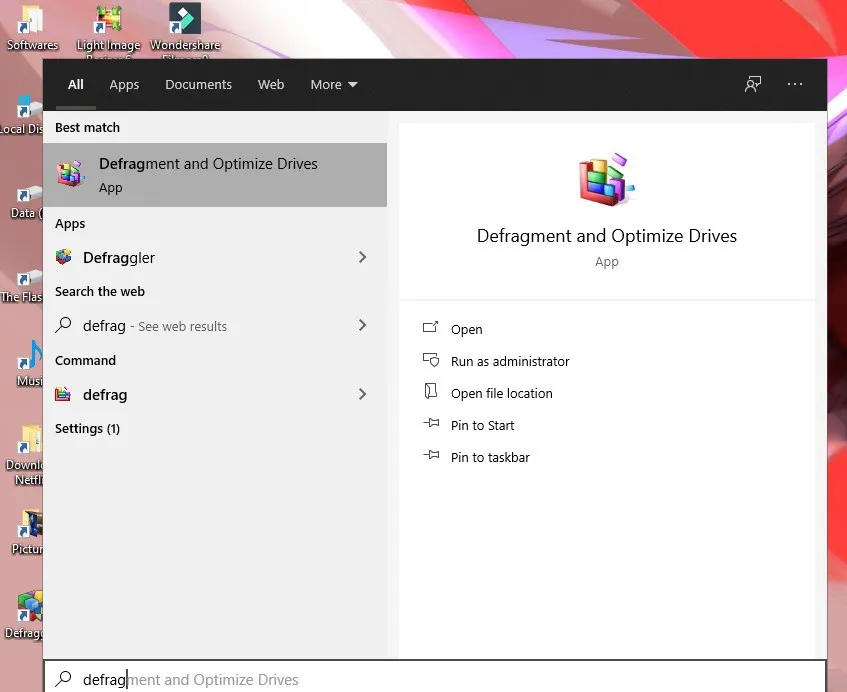
Sau khi chương trình xuất hiện cửa sổ chính, bạn sẽ thấy danh sách các phân vùng của ổ cứng. Nếu muốn phân tích tình trạng trước khi chống phân mảnh ổ cứng thì bạn hãy chọn phân vùng rồi bấm Analyze, nếu muốn chống phân mảnh ngay lập tức thì bạn có thể bấm luôn Optimize cũng được. Bạn có thể chọn nhiều phân vùng cùng một lúc.
Tìm hiểu thêm: Hướng dẫn yêu cầu Siri đọc báo cho bạn nghe
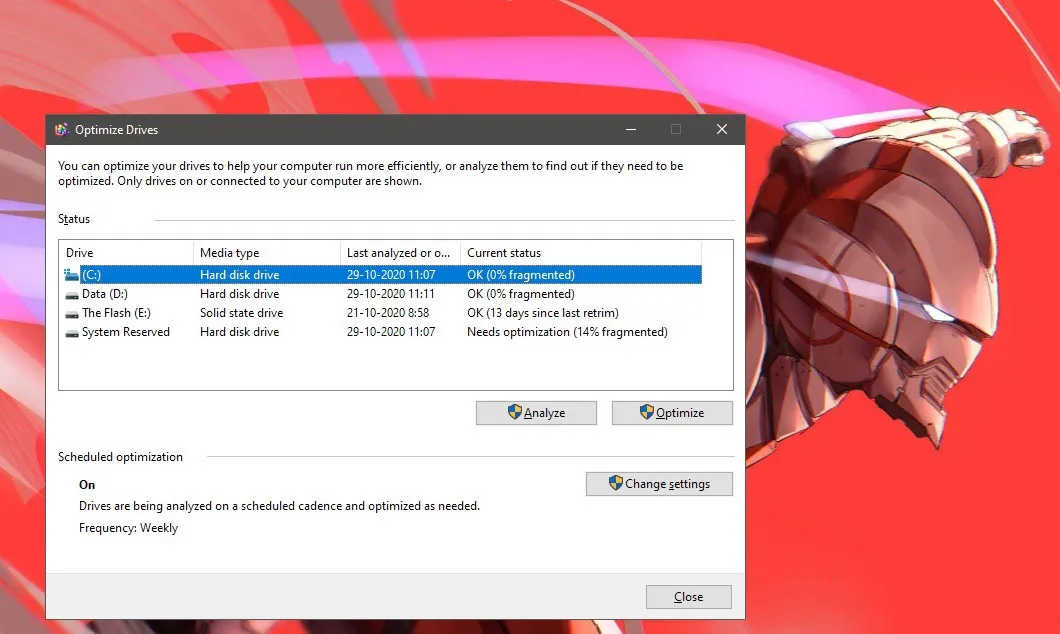
>>>>>Xem thêm: Cách khóa file Excel mà dân văn phòng không thể bỏ qua!
Ngoài Disk Defragmenter ra, bạn cũng có thể dùng thêm một số công cụ chống phân mảnh khác như Defraggler – O&O Defrag Free Edition – UltraDefrag.
Xem thêm: Sửa chữa tình trạng ổ cứng vẫn quay nhưng không nhận – Làm gì khi máy tính không nhận ổ cứng di động?

